字体下载后怎么安装?对于电脑用户来说,有时候Windows自带的字体不够美观,我们就需要下载安装一些其它字体,尤其是在图片处理,经常需要用到一些个性字体。字体下载后怎么安装呢?其实很简单,只要字体文件夹路径,然后将下载的字体文件,拷贝进行就可以完成安装,下面具体介绍下。

字体
字体下载后怎么安装?
如果需要安装的字体比较少的话,一般下载字体文件之后,直接双击打开运行.ttf格式字体文件,就可以完成安装了。
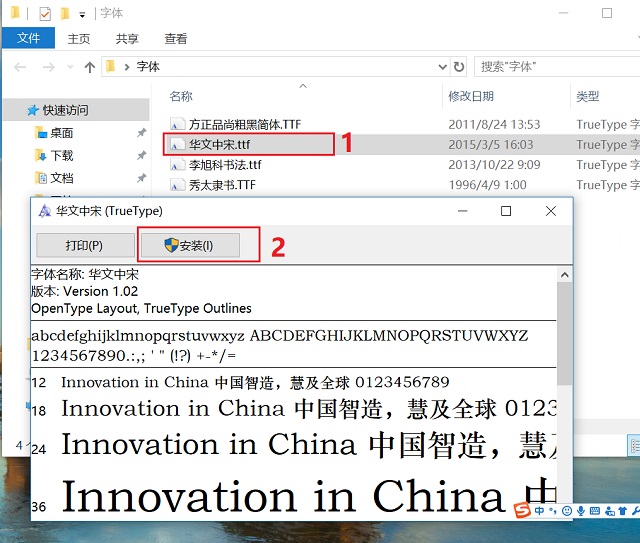
如果需要批量安装多个字体,一个个运行安装则显得比较麻烦,这个时候就需要找到字体文件夹路径,然后将多个字体文件同时拷贝进去,就可以了。
Win10字体文件夹路径:
C盘 / Windows文件夹 / Fonts
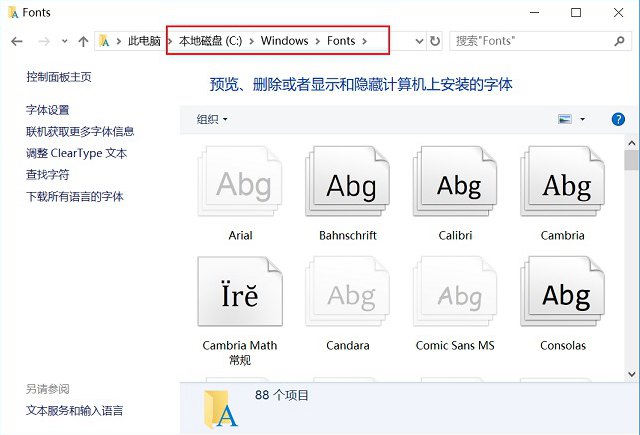
系统盘一般是C盘,在C盘找到,Windwos 文件夹,再打开之后,找到 Fonts 文件夹,就是字体文件路径了。
批量安装字体很简单,只要同时复制多个字体文件,然后打开 C盘 / Windows文件夹 / Fonts 文件夹,然后使用 Ctrl + V 快捷键粘贴,就可以完成安装,如图所示。
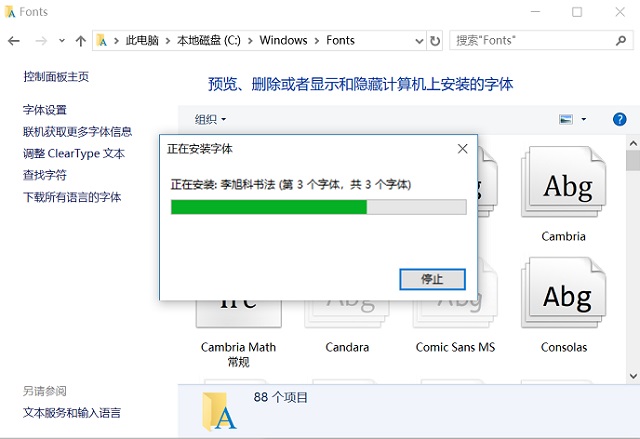
以上就是字体下载后的安装方法,Win7/8和Win10方法基本都差不多,希望对各位小伙伴有所参考。
延伸阅读: